Maison >Tutoriel logiciel >Logiciel de bureau >Comment utiliser la dernière version de WPS pour configurer des effets stéréoscopiques ?
Comment utiliser la dernière version de WPS pour configurer des effets stéréoscopiques ?
- WBOYWBOYWBOYWBOYWBOYWBOYWBOYWBOYWBOYWBOYWBOYWBOYWBavant
- 2024-01-04 20:47:581467parcourir
Comment configurer des effets tridimensionnels dans la dernière version de wps
Comment définir l'effet tridimensionnel de la zone de texte dans wps :
Avant de commencer à résoudre le puzzle, nous devons insérer une zone de texte dans le document. Après avoir ouvert le document, cliquez sur « Insérer », « Zone de texte » et « Zone de texte horizontale ». Ensuite, utilisez votre souris pour faire glisser le document dans le document afin de dessiner une zone de texte. De cette façon, nous avons réussi à insérer une zone de texte. Maintenant, nous pouvons passer à l’étape suivante.
2. Cliquez pour sélectionner la zone de texte, puis cliquez sur l'option "Paramètres d'effet", puis sélectionnez un style tridimensionnel et cliquez sur Confirmer.
3. Définissez la position d'inclinaison de la forme tridimensionnelle : cliquez pour sélectionner la zone de texte, puis dans "Paramètres d'effet", sélectionnez une position d'inclinaison (vers le haut, vers le bas, vers la gauche, vers la droite).
4. Définissez la hauteur de la forme tridimensionnelle : cliquez pour sélectionner la zone de texte, puis dans "Paramètres d'effet", cliquez sur "Profondeur" pour sélectionner la profondeur.
5. Définissez la direction de la forme tridimensionnelle : cliquez pour sélectionner la zone de texte, puis dans "Paramètres d'effet", cliquez sur "Direction" pour sélectionner la direction.
6. Définissez la couleur tridimensionnelle : cliquez pour sélectionner la zone de texte, puis dans "Paramètres d'effet", cliquez sur "Couleur" pour sélectionner une couleur.
7. Définir l'éclairage tridimensionnel : cliquez pour sélectionner la zone de texte, puis dans "Paramètres d'effet", cliquez sur "Éclairage" pour sélectionner l'effet.
8. Définissez l'effet de surface tridimensionnel : cliquez pour sélectionner la zone de texte, puis dans "Paramètres d'effet", cliquez sur "Surface" pour sélectionner l'effet.
Comment définir l'effet tridimensionnel des images dans WPS :
1. Insérez un graphique à volonté.
2. Remplissez les graphiques avec des images ;
3. Cliquez sur les paramètres d'effet ;4. Cliquez pour définir l'effet tridimensionnel ;
5. L'image devient un effet tridimensionnel ;6. Vous pouvez définir certains attributs de l'effet tridimensionnel de l'image, tels que la position, la direction, la profondeur, la couleur et d'autres attributs.
Comment utiliser le word art WPS 2012
1. Définissez l'ombrage et la bordure pour "WordArt"
Après avoir inséré WordArt, l'ombrage et la bordure de WordArt sont ceux par défaut. Nous pouvons cliquer avec le bouton droit sur WordArt, sélectionner "Formater l'objet", et dans la fenêtre "Formater l'objet", cliquer sur l'onglet "Couleur et lignes", cliquer sur le bouton déroulant. triangle vers le bas sur le côté droit de "Couleur", cliquez sur "Effet de remplissage", dans la fenêtre "Effet de remplissage", vous pouvez sélectionner "Dégradé, Motif" pour définir les paramètres de remplissage correspondants, ou vous pouvez cliquer sur "Texture" ou "Autre texture " pour remplir, vous pouvez également sélectionner l'onglet "Image" pour insérer une image comme ombrage pour le mot art.
Si vous souhaitez spécifier une bordure pour le Word Art, vous pouvez cliquer sur le triangle déroulant sur le côté droit de « Couleur » sous la ligne et sélectionner une couleur ou d'autres couleurs. Si la police est relativement grande, vous pouvez également définir. La « ligne à motifs » correspond à la bordure de la police.
2. Définissez l'ombre pour "WordArt"
Cliquez avec le bouton droit de la souris sur le mot art, sélectionnez "Formater l'objet", cliquez sur l'étiquette de mise en page et vous pouvez choisir la méthode d'emballage du mot art, telle que : emballage complet ou emballage serré, ou de haut en bas, via l'habillage, vous pouvez également le définir sur Doublure au-dessus du texte ou doublure en dessous du texte, etc., afin que nous puissions définir et déplacer le "Artistique" en conséquence.
Après avoir inséré le « WordArt », sélectionnez les étiquettes « WordArt » et « Paramètres d'effet » en haut de la barre de fonctions « WordArt ». Dans l'interface de l'onglet "WordArt", vous pouvez modifier la forme du WordArt, comme le texte, l'octogone, le triangle, etc. Deuxièmement, vous pouvez également définir et ajuster la hauteur, l'alignement, l'espacement des caractères, la disposition horizontale et verticale du word art, etc.
Si vous passez à l'onglet « Paramètres d'effet » à côté, vous pouvez définir l'effet d'ombre pour le mot artistique dans l'interface contextuelle. Cliquez sur "Effet d'ombre" et une variété d'options apparaîtront. Définissez une couleur satisfaisante pour "Couleur d'ombre" sur le côté droit de "Effet d'ombre". Vous pouvez également définir "Ombre translucide" ou "Autre couleur d'ombre". la couleur "Ombre" Enfin, si vous souhaitez apporter les ajustements nécessaires à l'ombre en fonction de l'environnement d'utilisation, il y a des boutons sur la droite pour la déplacer vers le haut, le bas, la gauche et la droite.
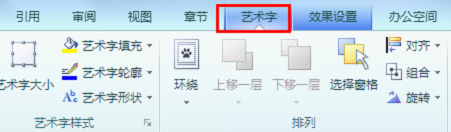
3. Ajoutez un effet tridimensionnel au « artistique »
 Après avoir défini l'ombre pour "Word Art", elle devient plus colorée que celle de Word Art plate. Cependant, par rapport à l'effet tridimensionnel, il manque encore d'effet tridimensionnel. pour "L'art des mots". Cliquez sur le bouton "Effet 3D" dans l'onglet "Paramètres d'effet", sélectionnez un "Style 3D" approprié, puis définissez la couleur 3D dans le bouton de couleur à droite, puis cliquez sur le bouton "Surface" et sélectionnez une surface 3D. Après cela , vous pouvez définir « l'éclairage, la direction et la profondeur » de l'effet de surface tridimensionnel sélectionné. Une fois les paramètres terminés, il est temps d'affiner l'effet tridimensionnel. Cliquez sur « Gauche, Droite, Vers le haut, Vers le bas ». " pour ajuster l'effet tridimensionnel. Affinez-le afin que le "WordArt" une fois les paramètres et les ajustements terminés rende l'effet du document encore meilleur.
Après avoir défini l'ombre pour "Word Art", elle devient plus colorée que celle de Word Art plate. Cependant, par rapport à l'effet tridimensionnel, il manque encore d'effet tridimensionnel. pour "L'art des mots". Cliquez sur le bouton "Effet 3D" dans l'onglet "Paramètres d'effet", sélectionnez un "Style 3D" approprié, puis définissez la couleur 3D dans le bouton de couleur à droite, puis cliquez sur le bouton "Surface" et sélectionnez une surface 3D. Après cela , vous pouvez définir « l'éclairage, la direction et la profondeur » de l'effet de surface tridimensionnel sélectionné. Une fois les paramètres terminés, il est temps d'affiner l'effet tridimensionnel. Cliquez sur « Gauche, Droite, Vers le haut, Vers le bas ». " pour ajuster l'effet tridimensionnel. Affinez-le afin que le "WordArt" une fois les paramètres et les ajustements terminés rende l'effet du document encore meilleur.
Ce qui précède est le contenu détaillé de. pour plus d'informations, suivez d'autres articles connexes sur le site Web de PHP en chinois!
Articles Liés
Voir plus- Explication détaillée sur la façon d'ouvrir et de lire les fichiers CSV
- Étapes et précautions pour l'ouverture et le traitement des fichiers au format CSV
- Méthodes et conseils pour ouvrir des fichiers CSV : Convient à une variété de logiciels
- Un guide rapide sur la manipulation des fichiers CSV
- Apprenez à ouvrir et à utiliser correctement les fichiers CSV

